Tous les sujets
- Conseils pour Outils d'IA
-
- Conseils pour Améliorateur Vidéo IA
- Conseils pour Améliorateur Image IA
- Conseils pour Créateur de Miniatures IA
- Conseils pour Générateur de sous-titres IA
- Conseils pour Traducteur de Sous-titres IA
- Conseils pour Détection de Scène
- Conseils pour Générateur de Scripts IA
- Conseils pour Vidéo IA
- Conseils pour Image IA
- Conseils pour Text to Speech
- Utilisateurs de caméra
- Photographes
- Cinéphiles
- Passionnés de voyage
- Utilisateurs éducatifs
- Plus de solutions
Les 6 meilleures façons de graver un DVD sur Windows 10 facilement et rapidement
par Pierre Dubois • 2025-07-08 14:33:15 • Solutions éprouvées
La gravure de DVD sous Windows10/8/7 est un processus facile si vous suivez une ligne de conduite appropriée. Sans une ligne directrice, toute chose facile peut sembler être un gros problème. Si vous ne savez pas quel outil utiliser et quel outil sera parfait pour le processus, alors cela peut vous faire paniquer. Il n'y a pas lieu de paniquer si vous lisez cet article. Vous êtes au bon endroit pour tout savoir sur la gravure de disques sous Windows 10/8/7. Cet article vous aidera à apprendre comment graver un disque sur Windows 10 en utilisant les meilleurs outils gratuits.
- Partie 1. Le meilleur logiciel de gravure de DVD pour Windows 10/8/7
- Partie 2. Les 5 meilleurs graveurs de DVD gratuits pour Windows 10
Partie 1. Le meilleur logiciel de gravure de DVD pour Windows 10/8/7
Si vous voulez savoir comment graver des vidéos sur DVD sous Windows 10/8/7, cette partie vous montrera comment le faire en utilisant le meilleur logiciel de gravure de DVD pour Windows et Mac. Wondershare UniConverter est cet outil que vous pouvez considérer comme la meilleure option pour la gravure de fichiers DVD. C'est une solution ultime pour graver non seulement des DVD mais aussi pour télécharger, compresser, éditer des fichiers vidéo/audio. Il fonctionne sur les systèmes Windows et Mac pour graver des fichiers sur DVD.
 Wondershare UniConverter - Le meilleur graveur de DVD sur Windows 10
Wondershare UniConverter - Le meilleur graveur de DVD sur Windows 10

- Gravez des vidéos dans plus de 1000 formats, y compris MP4, MOV, MKV, WMV, FLV et plus encore, sur des DVD sous Windows 10.
- Personnalisez la vidéo sur le DVD avec les modèles de menu gratuits dans différents thèmes.
- Éditer des vidéos avec le découpage, le recadrage, le pivotage, l'ajout des filigranes, la modification des sous-titres, et d'autres encore.
- Modifiez les paramètres de gravure des DVD avec les étiquettes de DVD, la norme de TV, le rapport d'aspect et autres.
- Téléchargez des vidéos en ligne depuis plus de 10,000 sites et gravez-les sur un DVD.
- Vitesse de gravure 90 fois plus rapide que les autres graveurs courants.
- Convertissez les DVD en vidéos pour une lecture facile sans perte de qualité.
- Outil vidéo tout-en-un : compresseur de vidéo, convertisseur de vidéo, créateur de GIF, enregistreur d'écran, convertisseur d'images et plus encore.
- Système d'exploitation pris en charge : Windows 0/8/7/XP/Vista et Mac OS 10.15 (Catalina), 10.14, 10.13, 10.12, 10.11, 10.10, 10.9, 10.8, 10.7, 10.6.
La marche à suivre pour graver facilement des vidéos sur DVD sous Windows 10/8/7 et Mac
Étape 1 Ajouter des vidéos pour graver un DVD
Avant tout, vous devez télécharger, installer et lancer le programme sur votre ordinateur. Vous devez ensuite sélectionner l'onglet Graveur de DVD dans l'interface d'accueil. Cliquez ensuite sur le bouton +Ajouter des fichiers pour ajouter des vidéos à la bibliothèque du logiciel.
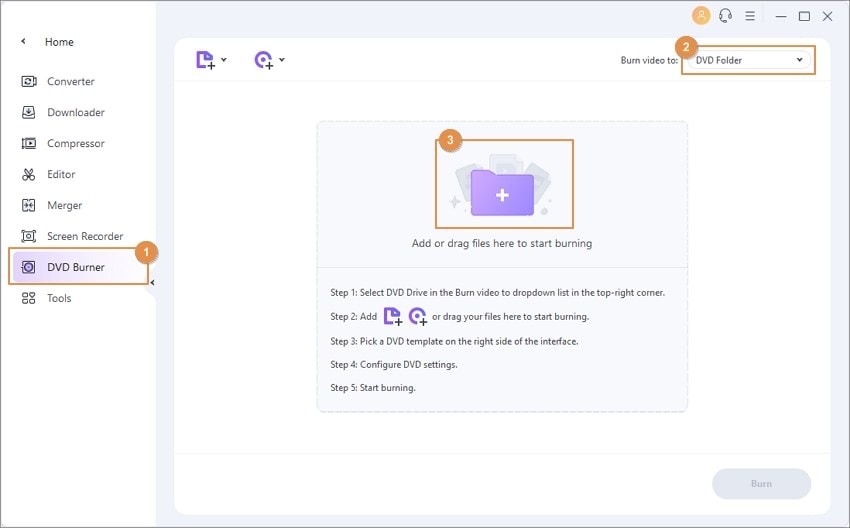
Étape 2 Choisir des modèles de menu DVD
Vous pouvez choisir le modèle de DVD en cliquant sur le bouton flèche droite ou gauche comme sur l'image ci-dessous. Ici, vous pouvez également y ajouter des textes, modifier les modèles, les personnaliser et ajouter une musique de fond.

Étape 3 Personnalisez les paramètres de gravure de DVD
Ensuite, vous devez remplir le champ vide à côté de l'étiquette de DVD et cliquer sur l'icône du menu déroulant pour choisir les paramètres de sortie comme le type de menu, le rapport hauteur/largeur, la norme de TV, la qualité du DVD, etc.

Étape 4 Gravez un DVD sur Windows 10
Enfin, vous pouvez entrer le disque dans votre ordinateur et sélectionner le dossier de sortie à côté de l'option Graver la vidéo en : comme l'image ci-dessous. Ensuite, vous devez cliquer sur l'icône en forme de flèche comme ci-dessous pour choisir le type de BD et cliquer sur le bouton Graver pour commencer la gravure du DVD sur Windows 10 et d'autres systèmes d'exploitation.
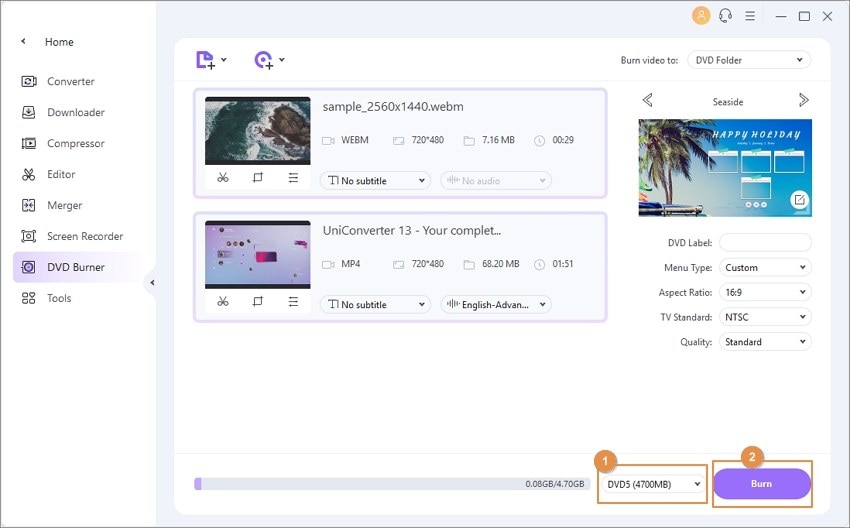
Tutoriel vidéo sur la façon de graver des vidéos sur DVD sous Windows 10
Partie 2. Les 5 meilleurs graveurs de DVD gratuits pour Windows 10
Il existe d'autres logiciels de gravure de DVD pour Windows 10/8/7, qui vous aideront à résoudre votre problème. Voici les 5 meilleurs graveurs de DVD gratuits pour Windows 10/8/7 pour vous.
1. Express Burn
Lien : https://www.nch.com.au/burn/index.htm
Express Burn est l'un des meilleurs logiciels gratuits de gravure de DVD pour Windows 10/8/7. C'est un graveur de disque rapide, facile à utiliser et convivial pour tous les enfants. Il permet de gagner beaucoup de temps en raison de sa fonctionnalité de gravure rapide. Vous pouvez l'utiliser pour gagner des fichiers audio, vidéo, ou autres sur un CD, un DVD ou un Blu-Ray, etc. Tout ce que vous devez faire, c'est glisser et déposer le fichier dans le programme et suivre le processus, et c'est tellement facile ! Il existe aussi une version Express que vous pouvez acheter pour 39.95 USD. Il ne prend pas en charge la copie des DVD commerciaux.
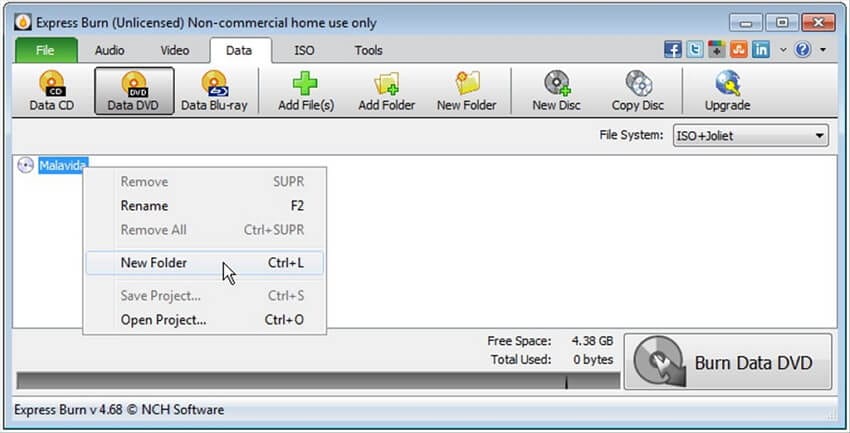
2. ImgBurn
Lien : https://www.imgburn.com/
ImgBurn est un autre excellent logiciel de gravure de DVD pour Windows 10/8/7. Il fonctionne selon différents modes pour différentes tâches, ce qui rend cet outil différent des autres. Vous pouvez utiliser ce logiciel pour créer des disques de vidéo sur un DVD, des disques de vidéo HD sur un DVD et des vidéos Blu-ray sans le moindre problème. Il existe de nombreuses fonctions personnalisables lorsque vous souhaitez graver des disques via ce logiciel, et il prend en charge presque tous les types de formats de disques. Il n'a aucune fonctionnalité de copie directe de disque. L'énorme quantité d'option de gravure peut sembler déroutante pour les nouveaux utilisateurs.
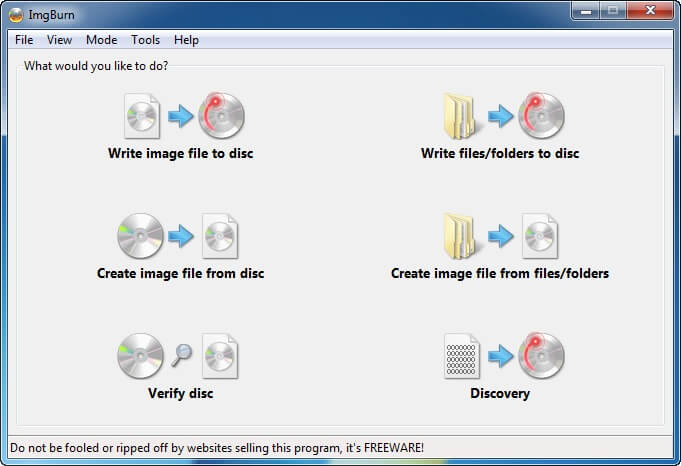
3. CDBurnerXP
Lien : https://cdburnerxp.se/
CDBurnerXP est un autre graveur de DVD gratuit pour Windows 10/8/7 qui permet de graver des CD et des DVD, notamment des Blu-Ray et des HD-DVD. Il peut graver ou créer des fichiers ISO, et il prend en charge plusieurs langues. Il peut être entièrement utilisé gratuitement pour des fins commerciales et personnelles. Il vérifie les données une fois le processus de gravure terminé. Il possède également une interface conviviale, mais il requiert le cadre de Microsoft .NEt.
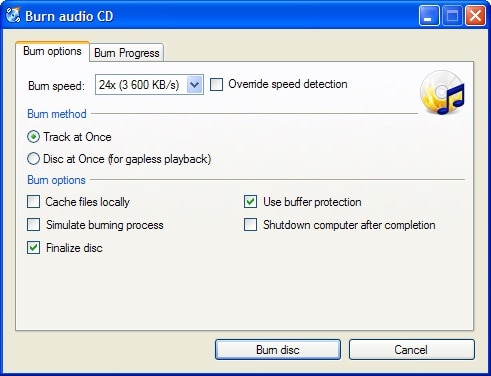
4. BurnAware
Lien : http://www.burnaware.com/
4. BurnAware est un graveur de CD et de DVD gratuit avancé pour Windows 10/8/7. Il est complètement emballé avec de nombreuses fonctionnalités et peut graver des CD, des DVD et des Blu-ray de tous les types, y compris des M-Disc. Si vous souhaitez l'utiliser à des fins personnelles, vous pouvez facilement graver des disques multissessions, des CD audio et des DVD de vidéo de haute qualité, des disques amorçables, etc. Vous pouvez aussi créer, copier et graver des images sur le disque. Il existe également une version payante qui offre des options plus avancées. Il dispose de nombreuses options utilitaires pour des disques optiques, mais vous ne pouvez pas copier directement quoi que ce soit à partir d'un DVD, et vous ne pourrez pas personnaliser ou compresser quoi que ce soit.
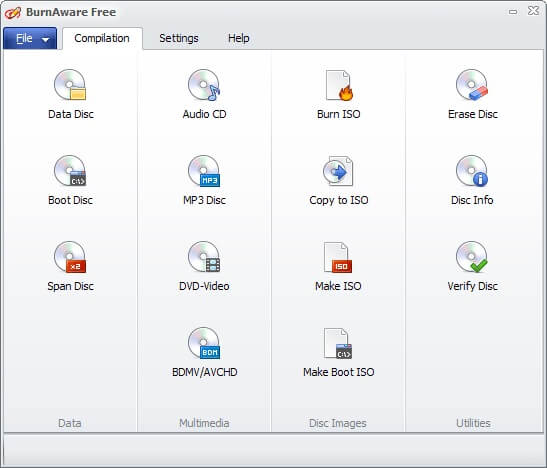
5. DVD Styler
Lien : https://www.dvdstyler.org/en/
DVD Styler est un logiciel de gravure de DVD gratuit pour Windows 10/8/7 qui peut vous aider à créer des DVD totalement professionnels. Il est déclaré comme un outil open-source et totalement libre d'utilisation pour n'importe quel type d'utilisateur. Il est totalement convivial, et prend en charge plusieurs langues, différents formats de fichiers vidéo, peut être personnalisé et est de grande qualité. Si vous êtes un utilisateur avancé, il ne vous suffira pas parce qu'il est fait pour les utilisateurs débutants.
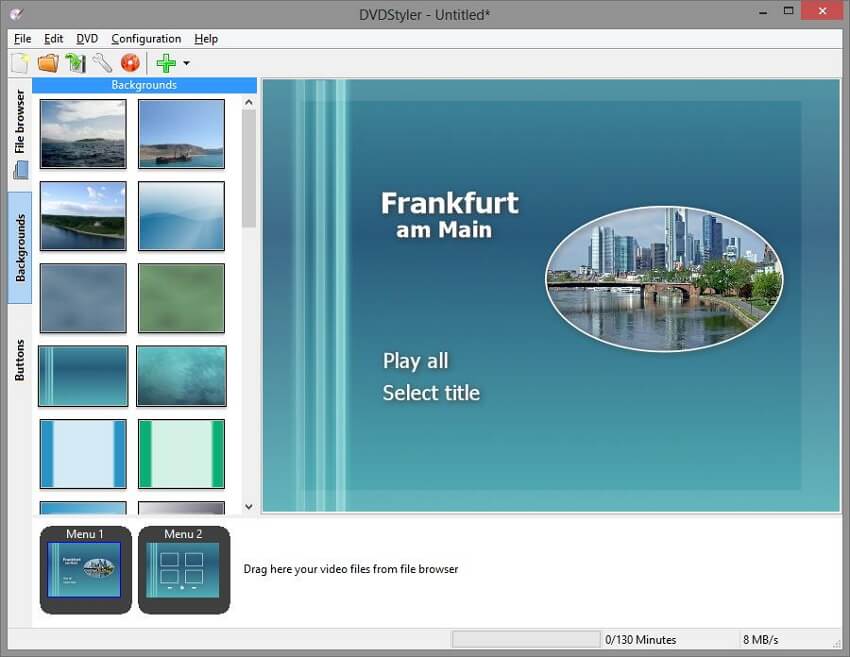
Après avoir lu cet article, vous n'aurez plus aucune confusion sur la façon de graver des fichiers sur un DVD sous Windows 10/8/7. Vous avez besoin de comprendre une chose : la résolution d'un problème passe par une solution souple, rapide et permanente. Cette solution est Wondershare UniConverter. C'est un logiciel tellement incroyable qui peut résoudre de nombreux problèmes en quelques clics. Vous pouvez également utiliser d'autres logiciels de gravure de DVD pour Windows 10, mais vous n'obtiendrez pas la satisfaction fournie par UniConverter. Alors commencer à utiliser cet outil à partir de maintenant.
Votre boîte à outils vidéo complète

Pierre Dubois
staff Éditeur